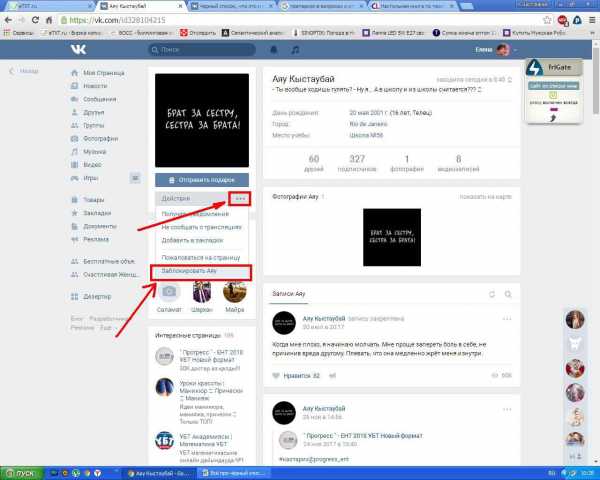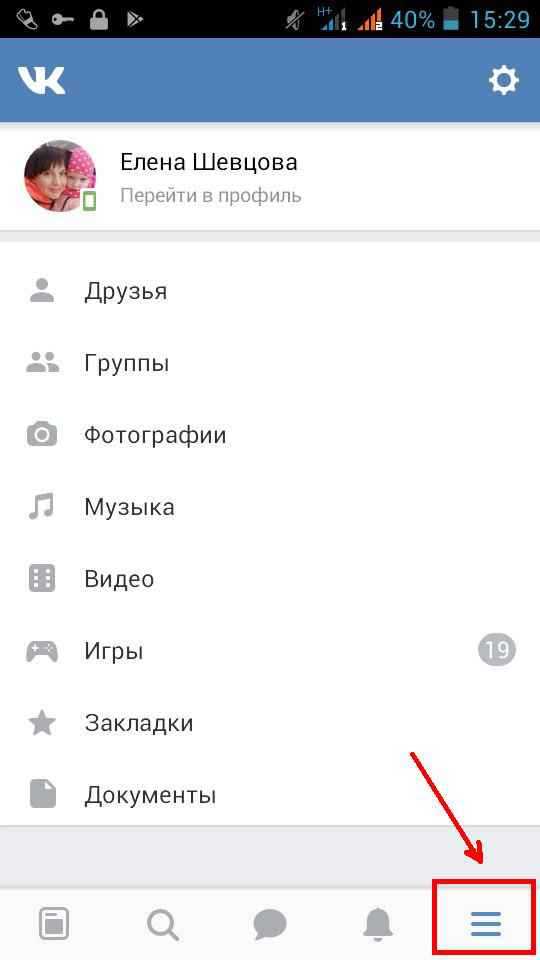Как добавить человека в черный список ВКонтакте
Добрый день. В этой статье мы узнаем, что такое черный список ВКонтакте и для чего он нужен, а также разберем, как добавить пользователя ВК или участника сообщества в черный список.
Содержание:
Что такое черный список ВКонтакте и зачем он нужен
Черный список ВКонтакте — это своеобразный игнор-лист, попав в который, пользователь не сможет ни просматривать информацию на вашей странице, ни общаться с вами. Если вы внесете туда какого-либо пользователя, то когда он зайдет на вашу страницу, он увидит такую картинку:
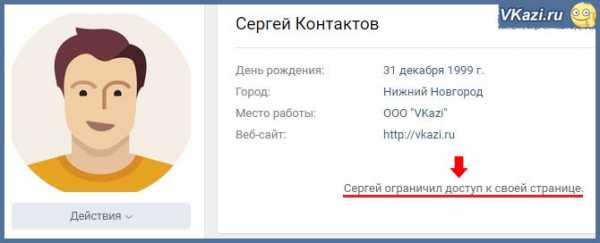
Мы видим, что пользователь ВКонтакте, которого заблокировали, не может просматривать страницу другого человека. Он не видит ни стену, ни фотографии, не может отправлять сообщения. Доступна лишь малая информация на страничке человека и небольшой список действий (выпадающий список «Действия» под аватаром).
- добавить страницу человека, который вас заблокировал, в закладки;
- пожаловать на пользователя администрации сайта ВКонтакте;
- взаимно добавить в ЧС заблокировавшего вас пользователя.
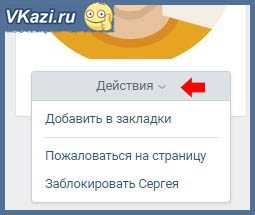
Зачем нужен ЧС? Бывают такие «нехорошие» люди, которые могут по какой-либо причине хамить вам в личные сообщения, оставлять на вашей стене непристойные записи или комментарии и любым другим способом мешать вам нормально общаться и проводить время ВКонтакте. Чтобы помешать таким людям пакостить вам и придуман черный список. Другими словами, ЧС нужен для того, чтобы оградить вас от неадекватных и непонятливых людей и чтобы не тратить на них личное время и нервы.
Как добавить пользователя в черный список ВК
Чтобы ограничить доступ пользователю в кашей странице, нужно сделать следующее:
1. Переходим в меню настроек страницы — пункт «Настройки»
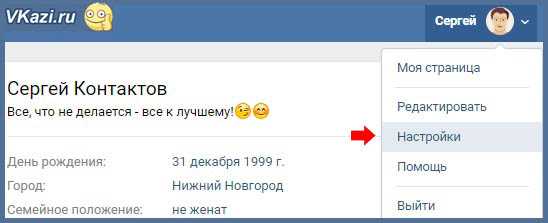
2. Выбираем пункт «Черный список»
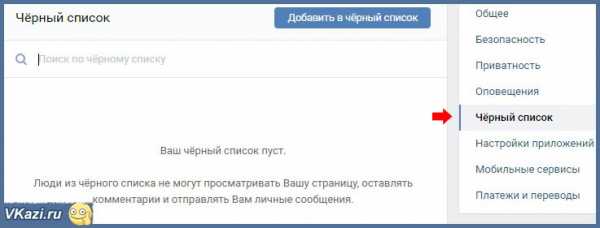
3. Здесь мы видим, что ваш ЧС пуст. Чтобы добавить людей в игнор-лист, нажимаем синюю кнопку «Добавить». Далее выбираем пользователя из списка подозрительных страниц, а если его там нет — копируем в поле ссылку на его личную страницу. Нажимаем кнопку «Заблокировать».
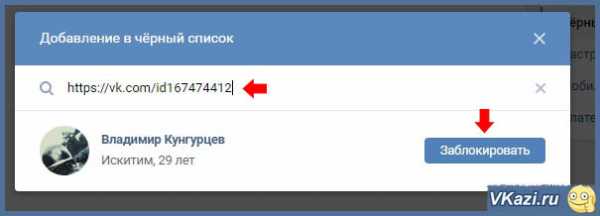
4. Далее мы увидим окно с сообщением, что такой-то пользователь добавлен в игнор-лист. Теперь он не сможет просматривать вашу страничку и отправлять вам сообщения.
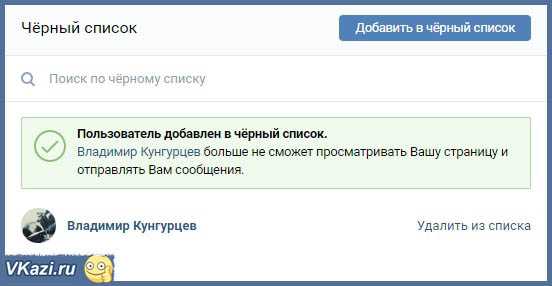
Вы также можете ограничить доступ к своей странице даже тем пользователям, которые не являются вашими друзьями. Для этого нужно перейти на страницу человека, под аватаром нажать на иконку настроек и из выпадающего списка выбрать пункт «Заблокировать».
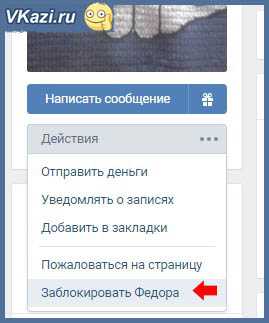
Как добавить участника группы в черный список
Если у вас есть своя группа ВКонтакте, то ее участников также можно вносить в черный список сообщества. Бывает так, что некоторые пользователи могут оставлять плохие комментарии (содержащие мат или запрещенные материалы) или всячески мешать администратору группы. Либо же спам-боты могут вести активную деятельность, тем самым мешая администратору и группе. Как это сделать?
1. Переходим к настройкам группы (иконка ) и выбираем пункт «Управление сообществом».
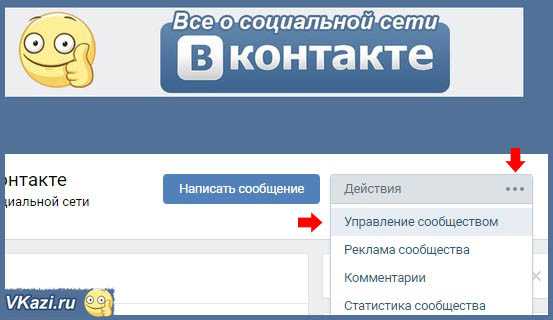
2. Далее выбираем пункт «Участники» — подпункт «Черный список»
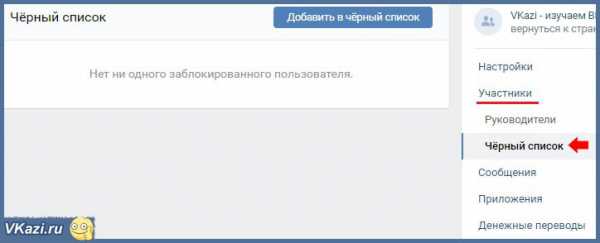
3. Далее нажимаем кнопку «Добавить» и выбираем из подписчиков пользователя, которого хотим заблокировать. Если вы хотите внести в ЧС человека, который не состоит в сообществе, то в поле «Поиск по подписчикам» введите ссылку на этого человека и нажмите Enter.
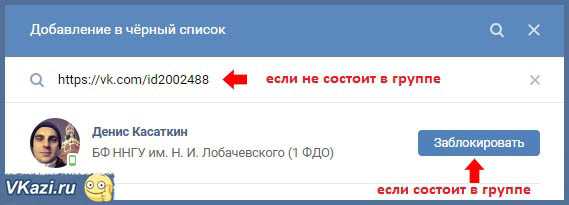
4. В открывшемся окне можно выбрать срок и причину блокировки, а также указать комментарий, по какой причине вы вносите пользователя в ЧС. Если поставить галочку «Показывать этот комментарий», то он будет указываться пользователю при заходе в группу.
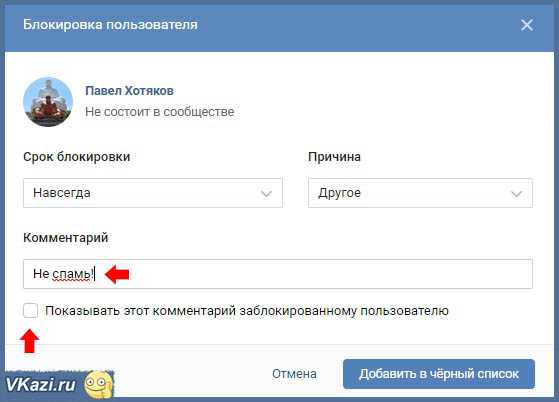
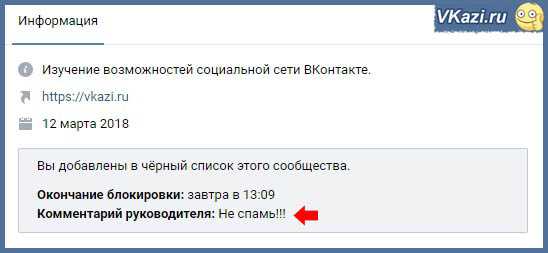
Следует отметить следующее. Когда вы назначаете срок блокировки, то можно выбрать несколько вариантов (на час, на день, на неделю, на месяц, на год или навсегда). При выборе первых пяти вариантов пользователь сможет просматривать группы, но не сможет оставлять или предлагать записи на стену и комментировать новости. Если вы заблокируете пользователя навсегда, то он вообще не сможет просматривать группу!
Как убрать пользователя из черного списка Вконтакте
Чтобы убрать человека из вашего игнор-листа, переходим в настройки страницы — пункт «Настройки» — «Черный список». Далее выбираем заблокированного пользователя и нажимаем «Удалить из списка».
После этого появится сообщение, что пользователь был удален из черного списка. Также вы можете совершить действие прямо со страницы заблокированного пользователя, выбрать под аватаром иконку настроек и далее в выпадающем списке пункт «Разблокировать».
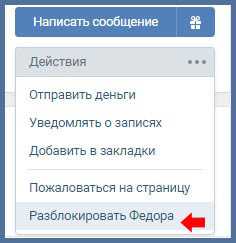
Чтобы разблокировать участника сообщества, нужно перейти к настройкам группы (иконка ) — «Управление сообществом» — «Участники» — «Черный список» и далее удалить пользователя из списка.
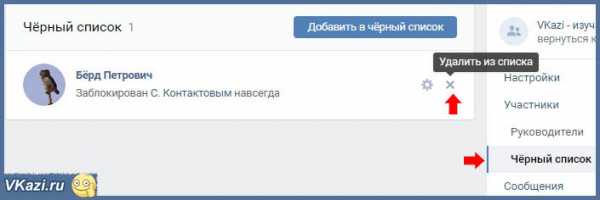
Либо же нажать на иконку настроек напротив выбранного пользователя и в открывшемся окне нажать «Разблокировать».

Как посмотреть черный список ВКонтакте
Чтобы посмотреть черный список пользователя, нужно перейти к настройкам страницы — пункт «Настройки» — «Черный список». В левой части отобразятся все люди, которым ограничен доступ к вашей странице. При необходимости для быстроты можно воспользоваться поиском по списку, если он большой.
Чтобы посмотреть заблокированных участников сообщества, переходим в настройки группы (иконка ) — пункт «Управление сообществом» — «Участники» — «Черный список».
Удачи и до скорых встреч на страницах блога VKazi.ru
vkazi.ru
где находится, как занести людей и многое другое

Черный список Вконтакте – отличная разработка, которая сегодня позволяет каждому пользователю максимально комфортно выстраивать свое общение в социальной сети. Это возможность избавиться от негатива, справиться с назойливыми рассылками спама, четко разграничить свое личное пространство.
Черный список ВК – одна из самых ценных функций, так как позволяет хотя бы частично сохранить приватность и личное пространство в век публичности. Сегодня интернет – не самое безопасное место, но благодаря черному списку оно становится гораздо комфортнее. Единственное, что нужно каждому пользователю – знать хорошо, как это работает, и грамотно использовать для своего блага данную возможность.
Особенности чёрного списка в вк:
Создание черного списка – изначальная задумка разработчиков Вконтакте, которая позволяла бы обеспечить свободу и безопасность каждому пользователю, а также комфортное общение. Особенность его заключается в том, что человек сам вправе принимать решения о том, кому давать доступ к своему профилю, а кого отстранить от общения с собой. Как это работает и что дает человеку?
Как создать?
Над созданием черного списка, вернее самой функции, уже потрудились разработчики сайта, поэтому его не нужно создавать – человеку уже доступны все его возможности, нужно просто брать их и использовать. Более того, функция черного списка предусмотрена не только для личного использования – она так же доступна администраторам групп и публичных страниц. Благодаря ей удается поддерживать нормальную атмосферу и исключать возможность доступна недобросовестных пользователей. Теперь, с понимание основных особенностей черного списка, рассмотрим его функциональность и практические шаги в использовании.
Как в него добавлять пользователей?
Чтобы занести человека в черный список, нужно выполнить несколько простых шагов. Рассмотрим все по порядку.
- Открываем страницу человека, который заслужил блокировку и занесение в черный список. Находим меню действий и нажимаем «Заблокировать».

Теперь этот пользователь добавлен в черный список и не может просматривать ваши записи и страницу, а также писать сообщения. Теперь вернуться к обычному положению этот пользователь сможет только тогда, когда тот, кто его заблокировал, исключит его из списка. Если страница, которая отправляется в черный список, содержит неприемлемые материалы, призывает к насилию или же распространяет другую аморальную или противозаконную информацию, можно пожаловаться на нее администрации сайта.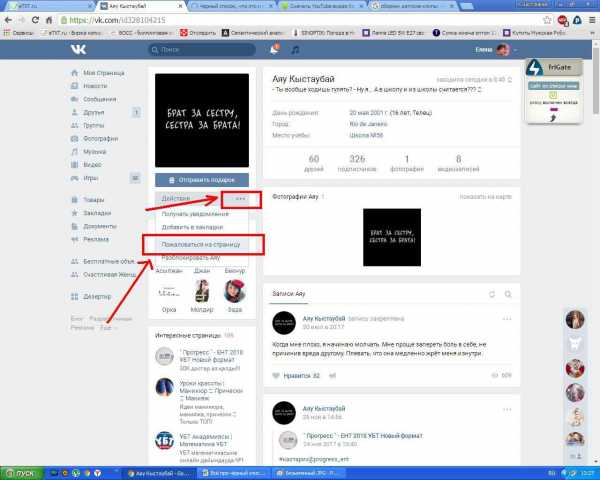
Важно! Обезопасить себя от какого-то конкретного человека не всегда удается только лишь внесением в черный список. Правилами сайта не запрещено создание нескольких аккаунтов, поэтому нет гарантий, что заблокированный пользователь не будет пытаться выйти на связь, используя другой профиль.
Как убирать?
К удобству пользователей черный список создан не только с возможностью вносить в него недобросовестных пользователей, но и убирать. Чтобы убрать пользователя ВК из черного списка нужно зайти в раздел настроек.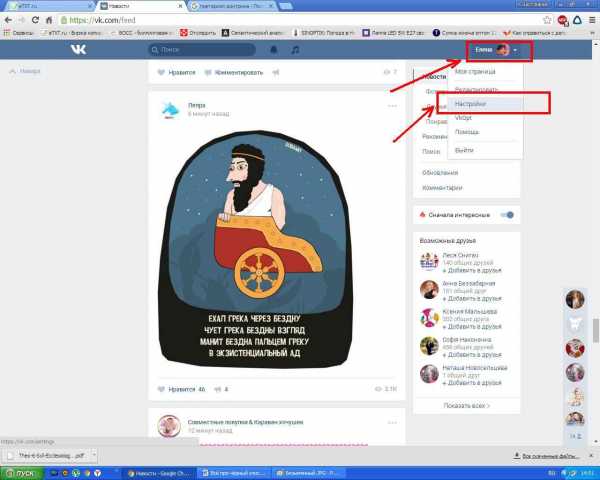
Затем в меню справа выбрать пункт действий и открыть его для того, чтобы произвести удаление. Открывшаяся вкладка будет содержать весь список людей, которые были заблокированы. Напротив каждого имени имеется кнопка «Удалить из списка». Нужно найти нужного человека и нажатие кнопки возвращает пользователю доступ к вашим материалам и странице VK.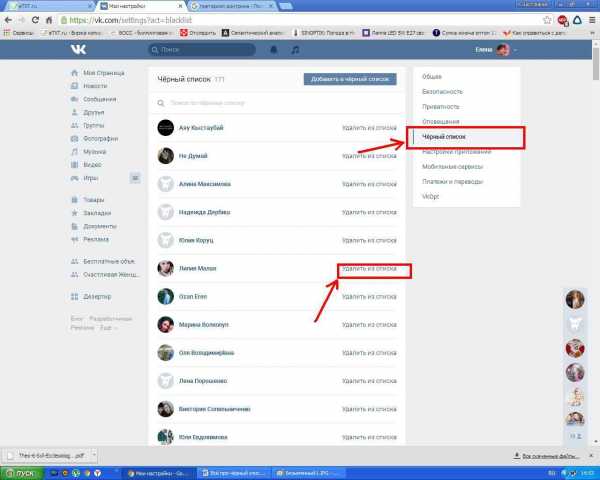
Можно сделать немного проще – зайти на страницу пользователя и под аватаркой в меню действий выбрать пункт «Разблокировать», что дает тот самый результат.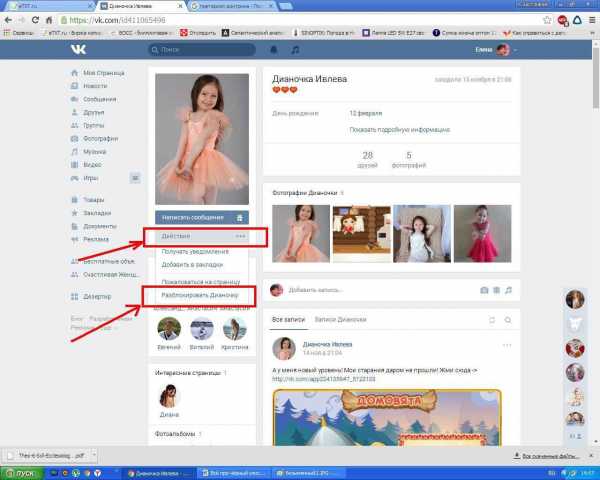
Как просматривать?
Посмотреть заблокированных людей вк можно там же. Итак, где находится черный список? Открывать и просматривать его очень легко, как показано выше, нужно войти в меню настроек, а дальше сразу же видно – справа есть разделы управления. Выбирая нужный пункт, можно перейти, просмотреть, добавить или удалить кого нужно.
Внимание! Черный список – не безразмерный. Согласно существующим правилам социальной сети Вконтакте, в него можно добавить максимальное количество – 1000 человек. Суточных ограничений нет.
Как узнать, что находишься в чёрном списке у других пользователей в вк? Последствия
Обычно просто так никого не добавляют в черный список – на это должны быть причины. Например, люди убирают в ЧС тех, с кем не хотят иметь общение, или же в случае ссоры. Часто в социальных сетях блокируют людей с неподобающим поведением или навязчивой рекламой, из-за рассылки спама. Если же у человека были подобные инциденты, то вполне логично предположить, что круг общения пользователя сократился, из-за того, что другие люди внесли его в ЧС.
Первый способ узнать кто заблокировал вк – зайти на страницу другого пользователя. Она будет скрыта, что значит – вы у него в черном списке.

Второй способ просмотреть список всех людей, которые когда-либо вносили вас в ЧС и не удалили – специальные программы, сайты и приложения. Например, 220vk.com. После входа и разрешения доступа система проанализирует профиль и выдаст полный список.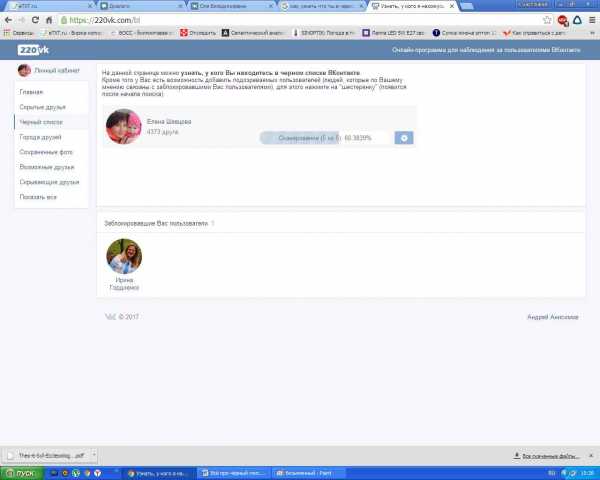
Внимание! Последствия от внесения в черный список – потеря связи с другим пользователем, поэтому, чтобы избежать подобных ситуаций, лучше все-таки придерживаться простых правил этикета общения и не забывать о взаимном уважении.
Что делать если попал в чёрный список в вк?
Что можно сделать – это зависит от ситуации. В некоторых случаях, ничего не предпринимать – лучшее решение. Если общение с определенным человеком очень дорого, но он сгоряча после ссоры внес вас в черный список, можно попробовать установить связь с помощью другой страницы или же связавшись по телефону. Никак по-другому изменить решение другого пользователя невозможно.
Особенности чёрного списка в мобильном приложении Вконтакте
Использование приложения Вконтакте так же не исключает возможность просмотра черного списка и управления ним. Но, важно понимать, как его использовать. Итак, вот как работает ЧС в официальном мобильном приложении Вконтакте.
- Чтобы просмотреть и открыть его нужно войти в настройки справа снизу и выбрать соответствующий раздел.

Удалять пользователей из ЧС можно с помощью расположенного напротив крестика.
Создавайте безопасное пространство
Для мошенников и аморальных личностей социальные сети стали плодородной почвой, так как дают возможность делать неприглядные поступки практически анонимно. Поэтому, черный список – это не прихоть. А необходимость, предусмотренная разработчиками для создания безопасного пространства. Если даже блокировка не в силах остановить негативные действия со стороны других людей, можно обратиться за помощью в правоохранительные органы.
socialgid.ru
Как добавить в черный список в ВК?
Главная› Как добавить в черный список в ВК?The website is informational! The site has no malware, viruses or hacking methods.
Приняв решение занести проштрафившегося друга в ЧС, неминуемо всплывет в голове вопрос, как ВКонтакте добавить в черный список неприятного персонажа. Процедура заключается в следующем:
- Заходим во вкладку «Мои настройки».
- Здесь кликаем опцию «Черный список».
- Заполняем свободное поле ID-адресом пользователя, которого планируем забанить, или вписываем туда его имя.
- Активируем «Добавить в черный список».
То есть, изложенная инструкция – ответ на вопрос, как занести человека в черный список ВКонтакте, чтобы ему был закрыт доступ к странице пользователя, над которым он или она глумились.
Внимание! Подписавшись в группу черный список Березники ВКонтакте, можно рассказывать всему городу о различных проявлениях произвола – хамство, взяточничество, плохой сервис и так далее. Вступи в группу и отсылай новости, изобличающие все грани подлости – делай город чище!
Желание заблокировать страницу недруга ВКонтакте, так же нередко посещает головы пользователей, которых достало виртуальное поведение визави. Однако прежде чем воплотить в жизнь столь радикальное решение, следует знать, что будет если заблокировать человека ВКонтакте, как злостного нарушителя. Добавляя пользователя в черный список, человек лишь ограничивает доступ к собственной странице ВК, не давая возможности просматривать свои новости, фото, видео и так далее. В случае, когда администрация ВКонтакте пошла навстречу жалобе, отосланной пользователем, аккаунт обидчика банят и с этого профиля он не сможет заходить в соцсеть ВК.
Так же часто пользователи задумываются о том, как убрать подписчиков ВКонтакте не добавляя в черный список их имена. К огорчению многих заметим, что действительно эффективного способа не существует. Можно на своей стене вывесить просьбу отписаться от страницы ВКонтакте. Но не трудно предположить, что это крик в пустоту! Можно так же максимально сократить доступ во вкладке «Приватность», но скрыть всю информацию не удастся – недругам будут видны дата рождения, населенный пункт, «Скайп», веб-сайт и так далее. А также фото- и видеоматериалы, которые посещал пользователь, записи на стене и тому подобное. Так что единственно действенный метод – черный список ВК!
Внимание! В рамках ответа на вопрос, как добавить контакт в черный список на Андроиде, сообщаем – просто. Заходим в «play маркет», забиваем в поисковик «Черный список» и устанавливаем на Андроид любую приглянувшуюся программу. Процедура установки элементарна – по инструкции.
Как узнать у кого я в черном списке ВКонтакте?
Знать не только своих друзей, но и врагов – типично для человека. Естественно, хочется узнать, кто занес тебя в черный список ВК, ограничив доступ к своей странице ВКонтакте. Не так давно это стало возможным – установите приложение «Blacklist», которое сканирует не только друзей пользователя, но и их сотоварищей, показывая юзеру список недругов, запретивших свободный доступ к своей странице ВКонтакте. Приложение не нарушает установленные правила ВКонтакте, так как своими действиями не вмешивается в работу сайта.
Как убрать себя из черного списка ВКонтакте?
Если традиционный процесс примирения зашел в тупик, можно воспользоваться следующим непростым способом:
- Составляем по специальной схеме ссылку – сначала Vkontakte.ru. Затем settings.php? act=del, после FromBlacklist. Далее собственный ID-адрес.
- Отправляем ссылку. И тут возникает вопрос, как обойти черный список ВКонтакте – ведь со страницы, попавшей под бан, сообщение не отправишь. Создадим фейк-страницу.
- Отправляем сообщение, содержащую ссылку с фейк-страницы, но только после небольшого диалога с пользователем, чтобы послание не ушло сразу в спам. Главное в этой операции не отправить сообщение, а чтобы пользователь прошел по ссылке!
- Чтобы человек клюнул и прошел по ссылке – его необходимо заинтриговать. То есть, сопроводить ссылку заманчивым комментарием – например, не ты ли запечатлен на этой фотке?
Пройдя по ссылке, в которой на самом деле тщательным образом замаскирован адрес забаненного пользователя, юзер удаляет его из черного списка.
Как написать человеку, который добавил тебя в черный список ВКонтакте?
Внося ясность по вопросу, как написать человеку который добавил тебя в черный список ВКонтакте, следует заметить – обратите свой взор на метод, описанный выше. Или просто создайте фейк-страницу и вступайте в диалог!
vzlom-stranitsu.com
Как добавить в черный список вк?
Как добавить в черный список вк?
На территории России социальная сеть ВКонтакте является самой популярной. Все благодаря удобному интерфейсу, постоянным обновлениям и множеству интересных примочек.
Какие такие примочки? Колоссальное количество аудиозаписей и видеозаписей на любой вкус, наличие игр и приложений, онлайн трансляции и многое другое.
Но, несмотря на все это, главная функция социальной сети — это общение через диалоги в режиме реального времени.
Из-за огромной популярности, диалогов у среднестатистического пользователя может быть больше сотни и это вообще неудивительно. В связи с этим, могут возникать проблемы/неурядицы и нежелание общаться с тем или иным пользователем. Разработчики Вконтакте помогли разобраться с этой проблемой и создали возможность отправлять любую персону в игнор, то есть вы записываете акканут в черный список, как результат человек больше не может к вам обратиться.
Сейчас подробнее о об этом процессе!
Зачем нужен черный список?
Как упоминалось ранее: со временем появляются такие пользователи, с которыми общаться не хочется. Именно поэтому вы отправляете их в черный список. Приводить примеры причин, думаю, не стоит.
Что случается с пользователем после попадания в игнор-лист?
Попав в черный список, неприятель видит лишь только ваши имя и фамилию, ну и фотографию. Записи на стена, добавленные фотографии, видеозаписи, возможность написать сообщение, отправить заявку на вступление в друзья — все это заблокировано и просто не отображается.
Догадаться, что вы оказались в игноре очень легко: посреди страницы игнорирующего человека высвечивается надпись «Пользователь ограничил доступ к своей странице».
Часто в игнор кидают спаммеров, наиболее популярный способ избавить от них.
Как добавить в черный список?
Это достаточно просто. Сейчас буду давать инструкцию, основываясь на новом интерфейсе Вк, надеюсь все уже давно пользуются им.
Как добавить в черный список с компьютера?
В правом верхнем углу нажимаем на свою аватарку, в выпадающем меню выбираем «Настройки» — Черный список — Добавить в черный список и выбираем любого человека. . 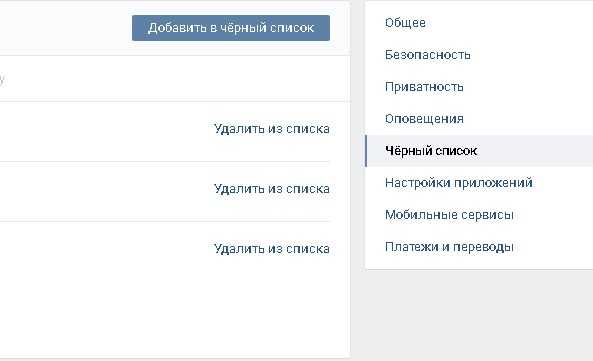
В приведенном списке будут отображаться подписчики, но если вы хотите найти другого пользователя, то просто скопируйте ссылку на аккаунт нужного человека и вставьте в поиске. Теперь кликаем Заблокировать. Готово!
Как внести в черный список с мобильного приложения Вк?
Заблокировать пользователя вк по телефону можно после посещения его страницы, заходим к неприятелю в гости, в правом верхнем углу кликаем по трем точкам и в конце впадающего списка выбираем Заблокировать.
Посмотреть на добавленных в черный список можно так: открываем главную панель меню, в верхнем левом углу. Последняя вкладка Настройки, переходим, выбираем Черный список. Всё!
Убрать из черного списка также легко. После того как вы Перешли в Настройки и нажали на «Черный список», здесь будут отображаться все заблокированные страницы. Чтобы убрать из черного списка достаточно нажать напротив пользователя «Убрать из списка».
В том случае, если вы вас добавили в игнор, то помогут только радикальные меры, а именно создание нового аккаунта и попытаться договориться, если этого требует ситуация.
Как узнать у кого я в черном списке?
Казалось бы все элементарно. Зайти в аккаунт и посмотреть, как отображается информация. Но так можно поступить только в том случае, если вы сами понимаете, у кого вы можете находиться в заблокированных.
А вот, например, вы не знаете, кто вообще может добавить вас в черный список и просто есть желание это понять. В таком случае поможет специальное приложение Blacklist, которое за небольшое время проверит всех ваших друзей на наличие вас в черном списке. Если потребуется проверить не только своих друзей, то такая проверка займет много времени. Вот ссылка : https://vk.com/app3256362
Бояться пользоваться данным приложением не стоит, поскольку это не противоречит правилам системы.
Опасаться следует лишь сторонних ресурсов, которые дают ложные обещания найти всех, кто добавил вас в черный список и т.п.
Надеюсь я ответил на вопросы: как добавить в черный список, как выйти из черного списка, и как узнать, что я в черном списке.
Интересные записи:
medicina-treat.ru
Как добавить в черный список ВКонтакте?

В социальной сети ВКонтакте есть так называемый черный список, с помощью которого вы можете заблокировать того или иного пользователя. Благодаря блокировке, пользователь не сможет заходить к вам на страницу, просматривать фотографии, писать сообщения, видеть записи на стене и т.д. Штука очень полезная, особенно если у вас много поклонников, которые слишком надоедают. Сегодня расскажу о том, как правильно заблокировать пользователя, то есть добавить его в черный список.
Итак, первыми делом вы должны определиться с тем, кого именно хотите заблокировать. Существует два способа блокировки и я начну повествование с более простого.
Заходим на страницу к пользователю. Если он находится у вас в друзьях, в первую очередь удаляем его из друзей, иначе ничего сделать не получится. Теперь скроллим страницу вниз и ищем словосочетание «Заблокировать username». Username — имя пользователя, в моем случае это Анастасия.
Нажимаем на ссылку и видим, что пользователь заблокирован — появилась ссылка «Разблокировать Анастасию».
Если вы видите такую надпись, значит, пользователь действительно добавлен в черный список. Теперь он не сможете ничего вам сделать, если, конечно, не зайдет на страничку с другого аккаунта.
Что бы проверить, добавлен ли пользователь в черный список, нажмите «Настройки», вкладка «Черный список». Здесь вы увидите список всех тех пользователей, которые были вами заблокированы.
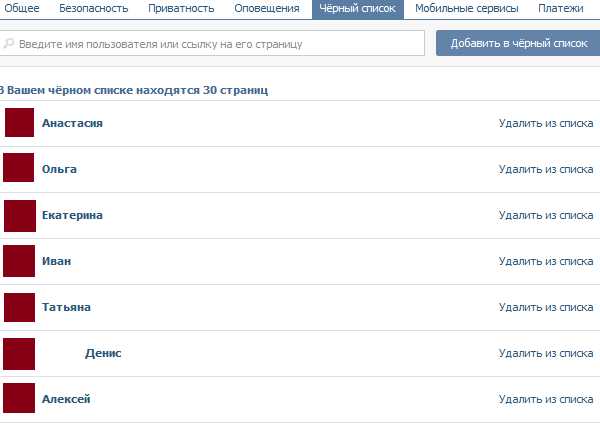
Как видите, тут же вы можете разблокировать любого из заблокированных пользователей, нажав на ссылку «Удалить из списка».
А теперь второй способ, с помощью которого вы можете занести пользователя в черный список. В этом же самом пункте меню найдите строку «Введите имя пользователя или ссылку на его страницу», рядом с которой имеется кнопка «Добавить в черный список». Просто скопируйте сюда ссылку на пользователя и нажмите кнопку «Добавить в черный список», после чего пользователь будет заблокирован.
Как видите, добавить человека в черный список проще простого, как, впрочем, и его удалить из последнего. Дерзайте. Главное, не заблокируйте не того пользователя.
fulltienich.com
Как добавить в чёрный список в ВК
Социальные сети дают возможность общения разным людям — в этом есть свои плюсы и минусы.

Иногда встречаются очень назойливые пользователи, которые засыпают сообщениями и комментариями, при этом не желая понять то, что собеседнику это не нравится. Можно ли избавится от таких чрезмерно активных «друзей» ВКонтакте?
Для этого существуют «чёрные списки». Остаётся только назойливого человека добавить в чёрный список в ВК, чтобы больше он вас не потревожил.
Быстрая навигация по статье
Добавление в чёрный список
Чтобы добавить пользователя в чёрный список в ВК, необходимо проделать несколько простых действий:
- Зайдите на его страницу и скопируйте адрес странички;
- Далее, вам нужно в меню с левой стороны страницы в ВК зайти в «Настройки»;
- Затем выбираете подпункт «Чёрный список»;
- Напротив предложения «Добавить» вставляете в отведённое поле адрес страницы надоедливого пользователя и нажимаете на соответствующую кнопку;
- Система тут же сообщит вам, что такой-то пользователь добавлен в чёрный список.
Таким образом вы оградите себя и свою страницу от ненужных комментариев в ВК. Включённый в чёрный список пользователь будет лишён возможности просматривать страницу, комментировать и отправлять сообщения.
Дополнительная информация
Если ваше взаимное непонимание разрешится, то вы можете вернуть исключённого пользователя в «белые» списки и добавить его в списки друзей. Тем самым вы вернёте ему право общения с вами.
Кстати, вы сами можете попасть в чёрный список. Если вы вдруг заметили, что не можете смотреть данные на странице одного из своих друзей, то, скорее всего, он внёс вас в чёрный список. Вы можете попробовать отправить ему сообщение. Но в случае, если он успел добавить вас в нежелательные контакты, система сообщит вам об этом.
В чёрный список в ВК заносят не только надоедливых авторов сообщений, но и пользователей рассылающих спам или рекламу. Странички без опознавательных данных и авы также претендуют попасть туда же.
Поделитесь этой статьёй с друзьями в соц. сетях:
podskajem.com
Черный список вконтакте — инструкция по пользованию
Далеко не все пользователи Вконтакте – это адекватные люди. Некоторые пользуются этой сетью для распространения спама, поэтому приходится всячески защищать свою страницу от таких людей.
Сделать это могут и новички, так как Вконтакте предусмотрен черный список и в него можно добавлять сколько угодно пользователей.
Как добавить в черный список Вконтакте? Если кто-то надоедает вам или вы хотите скрыть свою страничку, просто отправьте человека в ЧС. Для этого есть 3 способа и в данном посте мы расскажем о них. В любой момент вы сможете удалять участников из черного списка.
Черный список Вконтакте – защита от злоумышленников
Все добавленные в список заблокированных, ограничены от отправки сообщений и для них не отображается информация вашего аккаунта. Для них страничка выглядит так:

Вы можете пополнить свой черный список, используя один из следующих способов:
1. Через подписчиков.
Убмраете человека из друзей, и он переходит в подписчиков. После этого заходите в список подписчиков, наводите курсор и нажимаете на крестик. Пользователь сразу же будет добавлен в черный список.
2. Заблокировать пользователя со страницы.
Если человек не добавлен в друзья и подписчики, вы можете перейти на его страницу, прокрутить её вниз и нажать на кнопку блокировки (под видеозаписями). Обратите внимание, пока пользователь находится в списке друзей, такой кнопки не будет.
3. Добавление через черный список.
На своей страничке легко узнать черный список Вконтакте и легко добавлять туда новых пользователей. Для этого потребуется зайти в настройки и перейти к черному списку:
Здесь вы помете посмотреть черный список Вконтакте и убирать из него людей. Так же можно ввести ссылку (имя и фамилию), чтобы добавить в список новых участников.
Как удалить всех людей из черного списка?
Когда долго пользуешься профилем и активно добавляешь туда людей, черный список может стать огромным. Вручную удалять пользователей из списка сложно, поэтому лучше использовать VkBot:
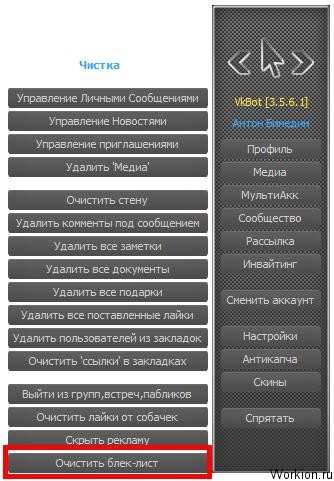
Программа бесплатная, а чтобы найти кнопку очистки блек листа, перейдите в Профиль>Чистка. Так же через эту программу можно массово добавлять людей в ЧС (указывая ссылки на их профили).
У кого я в черном списке?
С помощью специального приложения, вы можете посмотреть, кто успел добавить вас в черный список. Для этого открывайте ссылку vk.com/app3256362:
Вы сможете посмотреть, кто добавил вас в черный список и кто добавил в ЧС определенного пользователя. При проверке людей занесших вас в ЧС придется немного подождать, пока приложение найдет всех пользователей.
После этого вы получите список:

В списке отображаются и общие друзья. При проверке других людей, выдается аналогичный список.
Теперь вы знаете, что дает черный список, как удалить из него и как очистить черный список Вконтакте. Функция блокировки часто пригождается, и даже если вы рядовой пользователь соц. сети, ограничивайтесь от неадекватов и спамеров благодаря черному списку.
Вам также будет интересно:
— Настройка блока с фотографиями Вконтакте
— Как создать группу Вконтакте?
— Почему удаляются друзья Вконтакте?
workion.ru